现实中很多活生生的例子告诉我们,打印表格要比打印文稿,麻烦多了。
当打印的时候发现一张纸打不开,一般就是两种调整方式。
第一种就是调整页边距
菜单栏选择“页面布局”——“页边距”
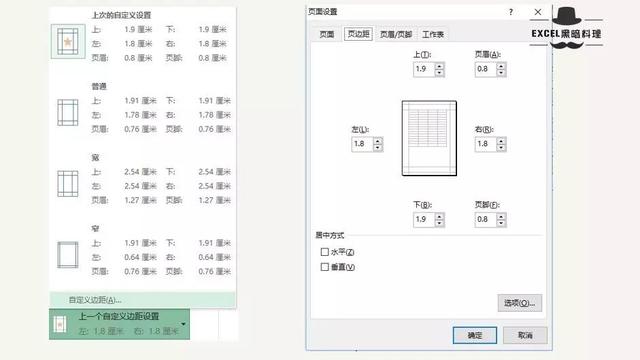
第二种就是启用表格缩放
一般建议用这种,可以保留纸张样式不变
菜单栏“文件”——打印——设置缩放
常用的就是选择“将工作表调整为一页”
如若不满意,也可选择“页面设置”
选择百分比,进行手动微调
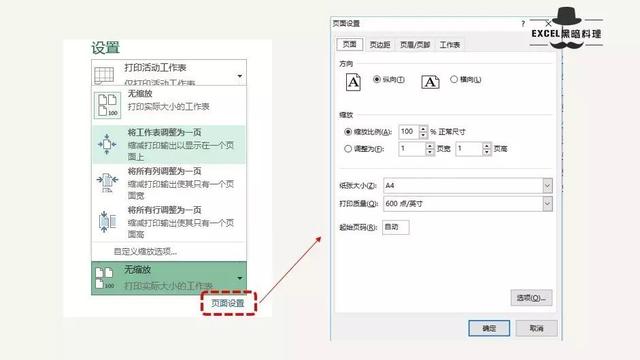
自动打印表头
当表格需要打印的页数很多时
我们应该需要为每一页表格都打印上表头
一般表头就是表格的标题文字、标题行
菜单栏选择“页面布局”——打印标题
在弹出的对话框选择需打印的标题行
这样每一页都自动带标题行了
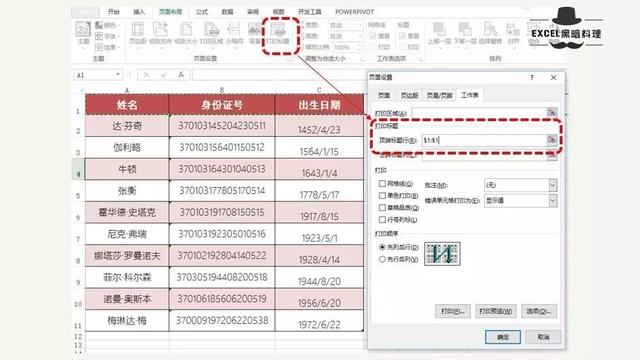
熊猫打印
大家为了表格好看、数据重点突出
往往都会套用一些模板样式
表格就会花花绿绿的
煞是好看

但是往往用黑白打印机打印出来
可就是走样了
所以我们需要调整为'单色打印“
打印时秒变熊猫,自动去除彩色底色
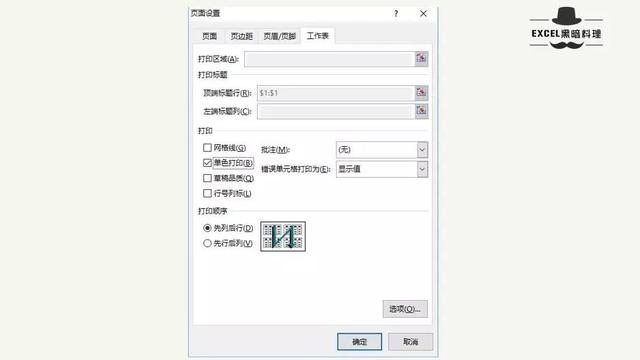
自动盖戳
为每一页都添加相同的文字或者图片
例如,为了彰显表格的商务范儿
我们需要为每一页纸都加一个企业的标志
“页面设置”——自定义页眉/页脚
然后选择合适的添加位置
选择添加企业标志的图片
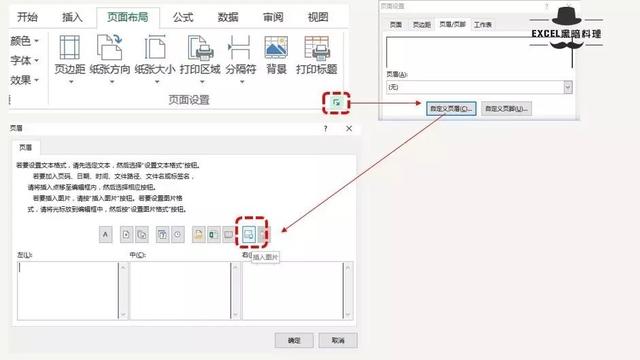
巧用分页符
分页符——自动为表格拆分打印
例如,一张表格,我们想按照我们的意思
分三部分打印,每部分各打印在一张纸
你只需要选择“菜单栏”——页面布局
在需要分拆的行上插入分页符
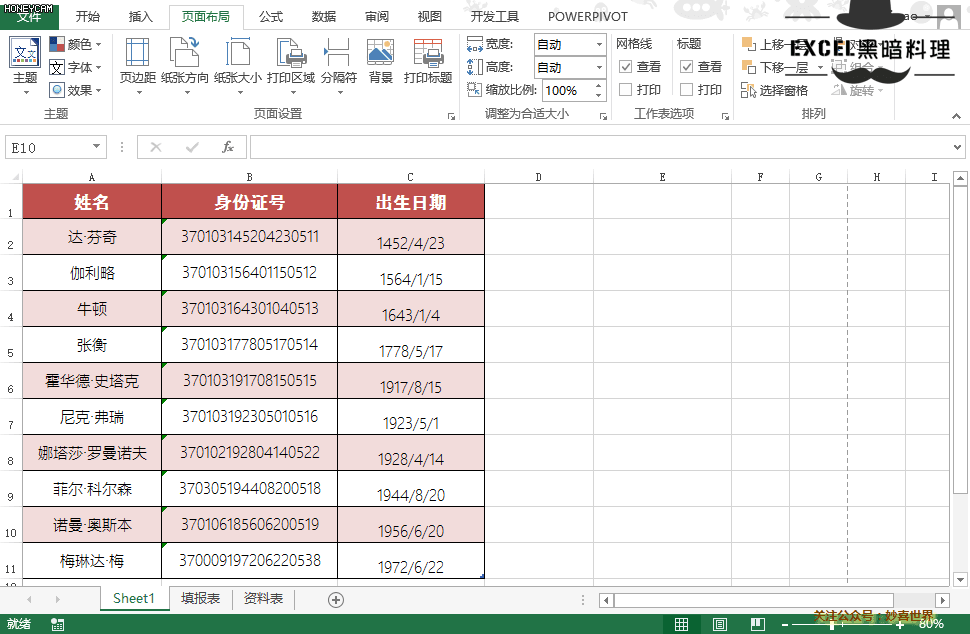
当然,在实际工作中,可能还会遇到很多意想不到的问题。
如果本文对您有帮忙,记得转发关注哦~





















 被折叠的 条评论
为什么被折叠?
被折叠的 条评论
为什么被折叠?








